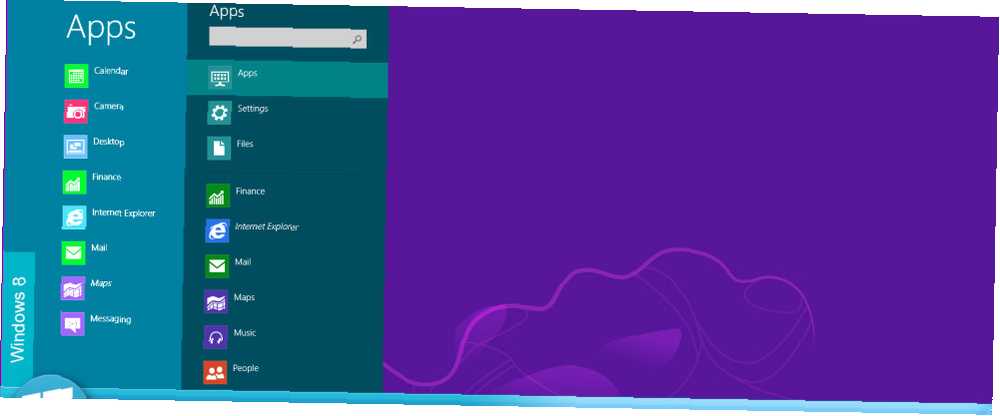
Brian Curtis
0
1814
301
U travnju je Microsoft demonstrirao make-up Start Menu (Izbornik Start), koji je podstakao nagađanja da će ova toliko tražena značajka donijeti povratak s Windows 8.1 Update 2. Međutim, nedavno je Microsoft pojasnio da Start Menu neće biti uveden u novu verziju Windows-a do 2015. Pa, sigurno ne morate toliko dugo čekati.
Bez obzira jeste li na Windows 8 ili ste nadogradili na Windows 8.1 Kako se sigurno nadograditi na Windows 8.1 Kako se sigurno nadograditi na Windows 8.1 Jesu li užasne priče o tome kako su nadogradnje sustava Windows 8.1 strašno pogriješile što vas nije moglo nadograditi? Ako čeznete isprobati Windows 8.1, sada možete učiti na lekcijama drugih i sigurno nadograditi! , možete se odmah vratiti svoj izbornik Start.
Pokretanje izbornika treće strane
Čim je postalo jasno da iz izbornika Windows 8 nedostaje Start Menu, programeri su se zauzeli i pustili softver treće strane koji oponaša klasični Start Menu. Prethodno smo pokrivali alternative, a ovdje je sažetak onoga što postoji.
Klasična školjka
Ako sve što trebate stari izbornik Windows Start Menu, možda s retro kožom, Classic Shell je način na koji Windows 8 trebate sisati s klasičnim školjkama Učinite Windows 8 sisati manje s Classic Shell-om Učinite Windows 8 upotrebljivim za ljude koji misle da je ne. Dodajte početni izbornik na radnu površinu i prilagodite način ponašanja Explorera i Internet Explorera, a sve zahvaljujući dijelu softvera koji se zove Classic…. Kada se instalira Classic Shell, Windows 8 automatski će se podići na radnu površinu i prikazati funkcionalni gumb Start. Desnom tipkom miša kliknite gumb Start da biste pristupili aplikaciji postavke, gdje između ostalog možete mijenjati kožu.
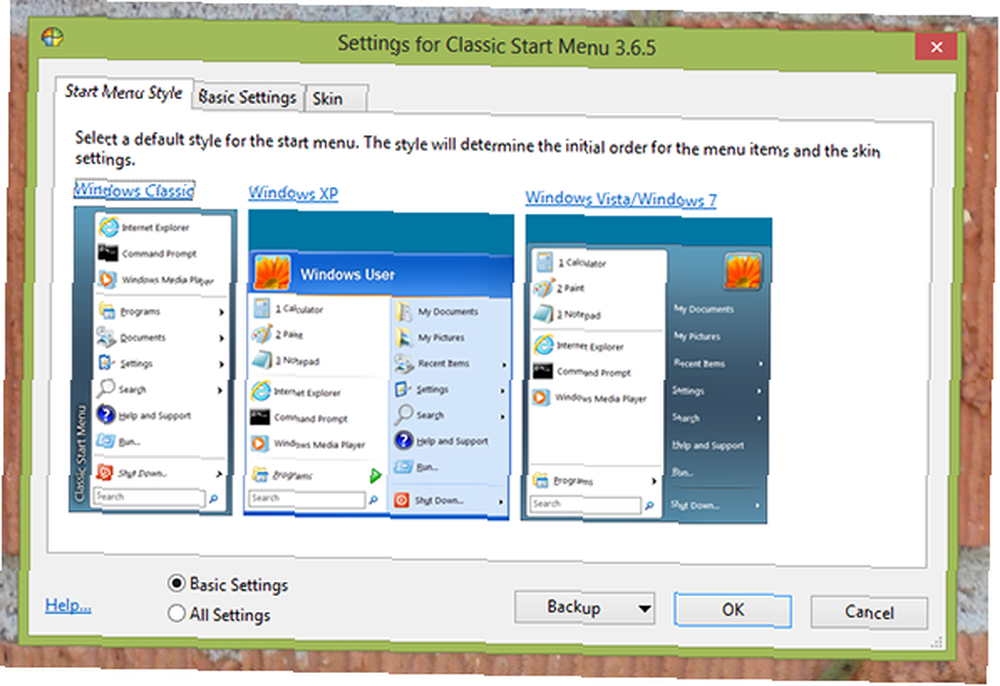
Classic Shell također može popraviti neobična nova ponašanja u programu Windows Explorer; samo pronađite novi gumb izbornika i kliknite ga desnom tipkom miša postavke.
Startni izbornik 8
Ono što je IObit ovdje postigao vrlo dobro je postupak ukrcavanja. Odmah nakon instaliranja izbornika Start 8 (budite sigurni da se isključite iz instalacije Napredne skrbi o sustavu) on pokreće zaslon postavki na kojem možete odabrati stil za izbornik Start i gumb, definirati ponašanje aplikacije i napuniti njezin sadržaj..
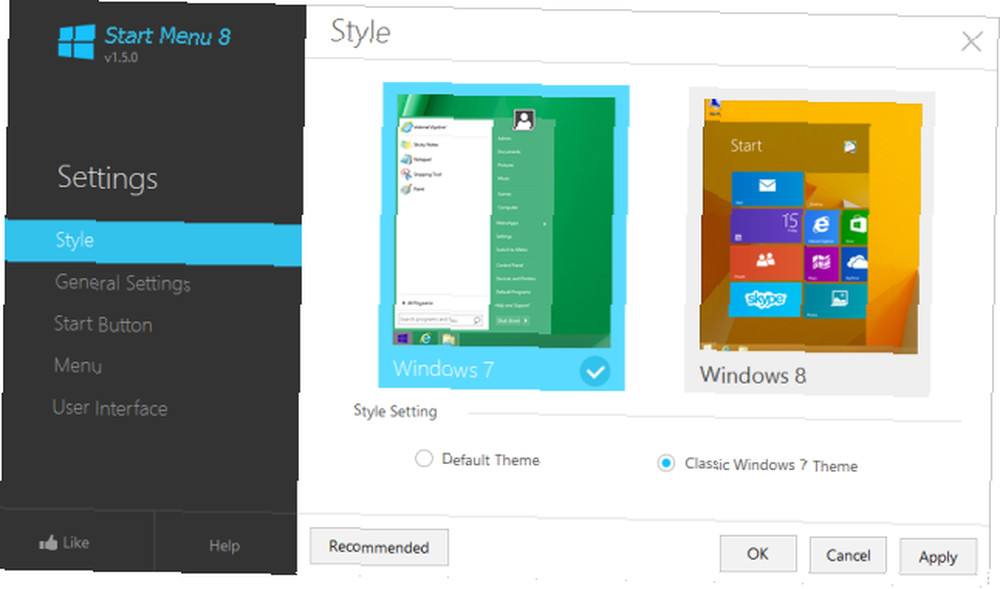
Izbornik Start 8 omogućuje vam da onemogućite točne kutove i podesite hotkeys ispod Opće postavke.
Pokki
Isprobajte ovaj Start meni, ako želite vidjeti nešto svježe.
Ako pokušavate instalirati Pokki na Windows 8.1, imajte na umu da morate primijeniti mali trik kako bi uspio. Kada pokažite miš iznad miša iznad gumba Start 8.1, primijetite malu crnu traku. Kliknite ga desnom tipkom miša i isključite potvrdni okvir Prikaži gumb logotipa sustava Windows otkriti gumb Pokkijevog doma.
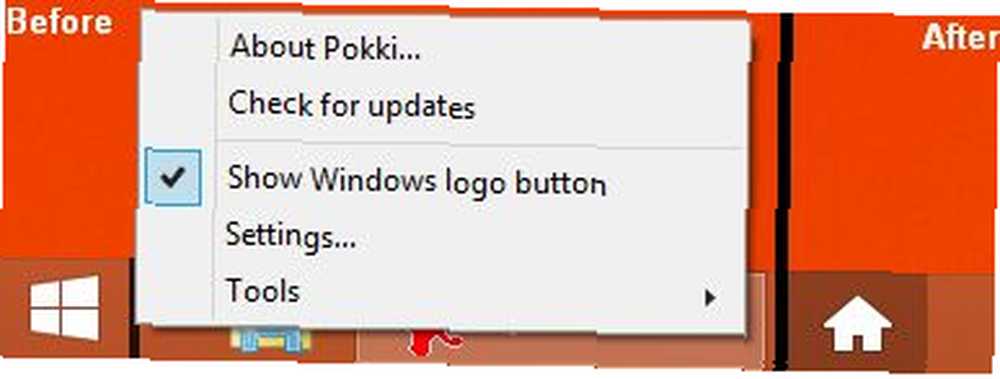
Pokki ima tri kartice Pokki donosi izbornički start Start na Windows 8 (i aplikacije u radnoj površini) Pokki vraća izbornik Start natrag na Windows 8 (i aplikacije u radni režim) Vratite startni izbornik u sustavu Windows 8 - a zatim neki , Pokki je jednostavna aplikacija za ponovno dodavanje početnog izbornika u sustav Windows 8, ali to nije sve što čini: nudi vam i ...: Moje favorite, Sve aplikacije i Upravljačka ploča. Klikom i aktiviranjem zvijezde pored stavki navedenih u zadnja dva, popunjavate mrežu svojih omiljenih. Zatim ih možete povući i prebaciti u željeni redoslijed.
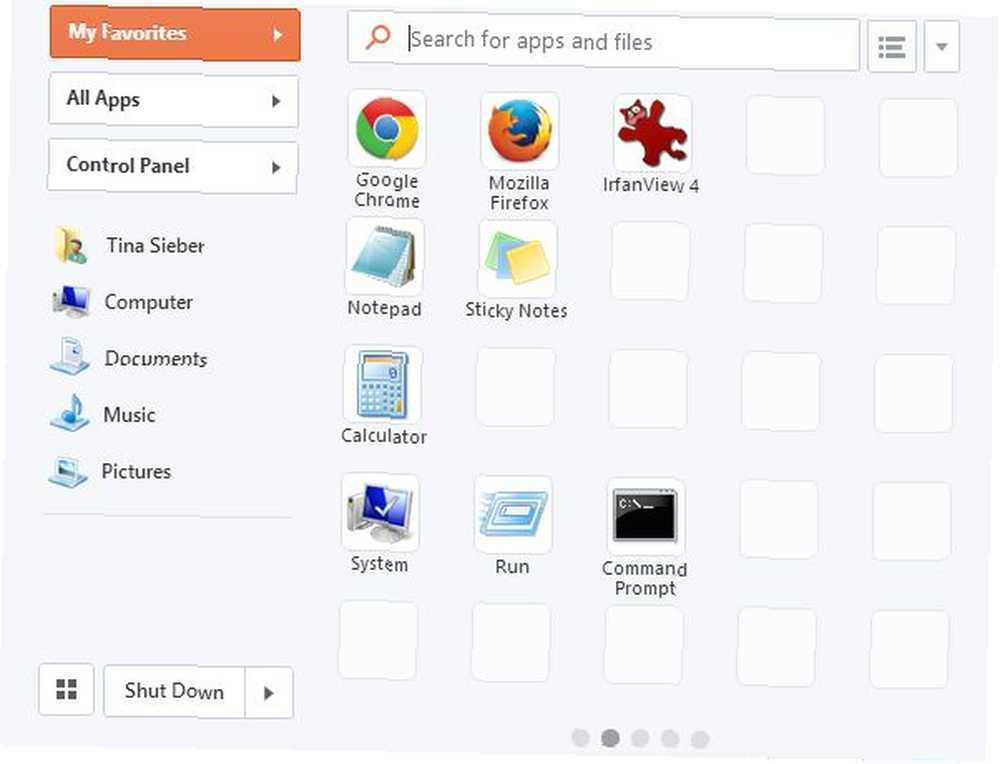
Da biste promijenili ono što vidite na bočnoj traci izbornika, temi i naprednim postavkama, desnom tipkom miša kliknite gumb Pokki Početna i odaberite postavke. Nažalost, izgleda da ne postoji način da se riješite oglasa prikazanih ispod svojih favorita (skrivenih na snimci zaslona gore).
Startni meni X
Ovaj alat postoji već dugo vremena. Dostupan je za Windows XP do 8.1 i pregledali smo ga u prethodnoj inkarnaciji, kada se zvao Start Menu 7 Nadogradnja na pametniji Windows Start Menu s Start Menu 7 [Windows] Nadogradnja na pametniji Windows Start Menu s Start Menu 7 [ Windows]. U sustavu Windows 8 dodaje gumb Start i prilagodljiv izbornik Start.
Besplatna verzija dodaje gumb Start i Izbornik, podržava timere isključivanja, unutarnje pretraživanje dokumenata i do pet virtualnih skupina. Povrh toga, Pro verzija (9,99 USD) nudi neograničene virtualne skupine, pokretanje jednim klikom i kartice.
Start8 (4,99 USD)
Start8 je Stardockov odgovor na izazov Start Menu. To je jedina aplikacija na ovom popisu koja ne nudi besplatnu verziju, ali možete je isprobati 30 dana prije nego što izvršite kupnju. U svom članku o alternativnim izbornicima startnih izbornika, Kako mi nedostaje: 4 načina za stvaranje izbornika Start u Windows 8 izborniku Start, kako mi nedostaje: 4 načina za stvaranje početnog izbornika u sustavu Windows 8 Windows 8 srušio je sjekiru izbornik Start. To je značajka na koju nitko nije obraćao posebnu pozornost godinama, ali njezino prerano umiranje izazvalo je sve vrste očaja. I ne samo ..., Matt je otkrio da je glavna prednost Start8-a u lakoći uporabe. Što se tiče značajki, on se ne natječe s ostalim opcijama na ovom popisu, mada nudi nekoliko lijepih opcija za oblikovanje.
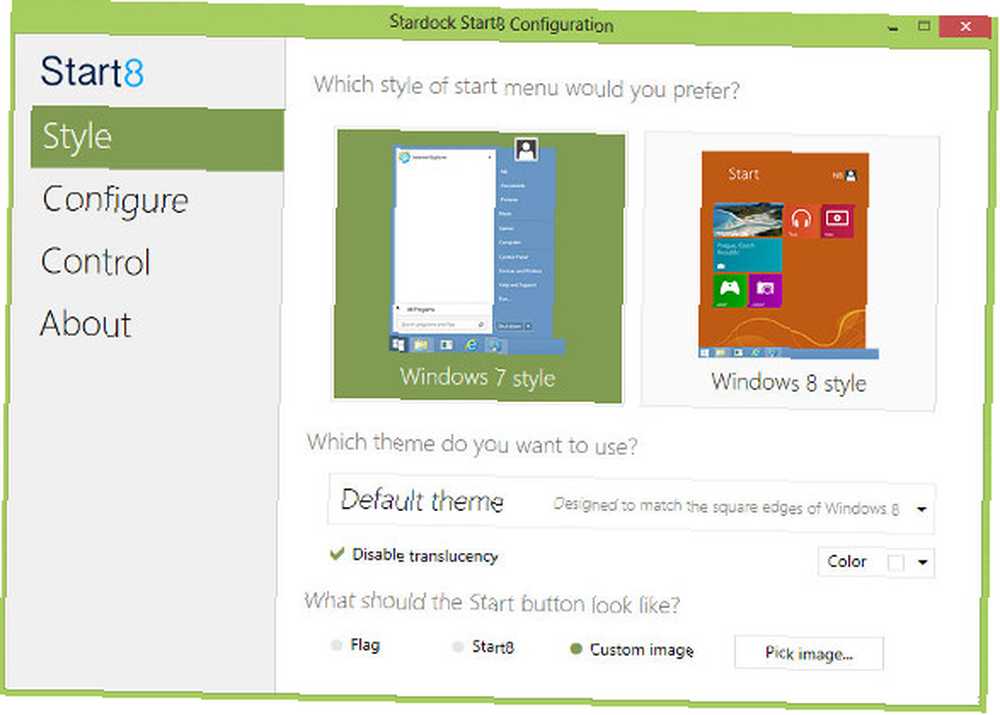
Ako ste ljubitelj Stardocka i mnogo vam je stalo do prvih dojmova i elegantnih sučelja, pokušajte Start8.
Što bi drugo moglo reći o alatima treće strane
Imajte na umu da se izvorni gumb Start još uvijek može pojaviti kada aktivirate gornji lijevi kut. Pomoću njega možete se prebaciti na početni zaslon. Ako utvrdite da to nije ništa drugo nego samo sjenilo, možete sakriti gumb Start Imajte svoj put: Sakrijte tipku za pokretanje Windows 8.1 Neka vam bude svoj put: sakrijte gumb za pokretanje sustava Windows 8.1 Nakon što ste ubili Windows gumb u sustavu Windows 8, Microsoft se vratio osakaćena inačica s nadogradnjom sustava Windows 8.1. Sada je tipka prečaca za početni zaslon ili radnu površinu, a nekima se to ne sviđa. .
Usput, jedan alat koji vam ne bih preporučio je ViStart jer ne nudi ništa posebno Pokrenite pretraživanje ne uključuje rezultate sa upravljačke ploče.
Učinite to sami i zaobiđite mogućnosti
Želite li izbjeći dodatni softver koji troši dragocjene resurse? Smislili smo tri jednostavna zaokretka koja će vam postići ono što želite bez žrtvovanja performansi.
Koristite prilagođenu Windows alatnu traku, Izradite prilagođeni Windows Start meni, Alatne trake Napravite prilagođeni Windows 8 Izbornik Start Koristite Alatne trake Koristite Windows 8. Želite nazad izbornik Start - ali stvarno vam treba? Umjesto da se oslonite na zamjenu treće strane, izradite prilagođeni Windows 8 Start Menu s nekoliko ...
Alatne trake sustava Windows mogu sadržavati sve željene prečace. Zašto ih ne biste povezali s stavkama koje ste koristili u izborniku Start? Možda nije tako lijepo, ali je praktično.
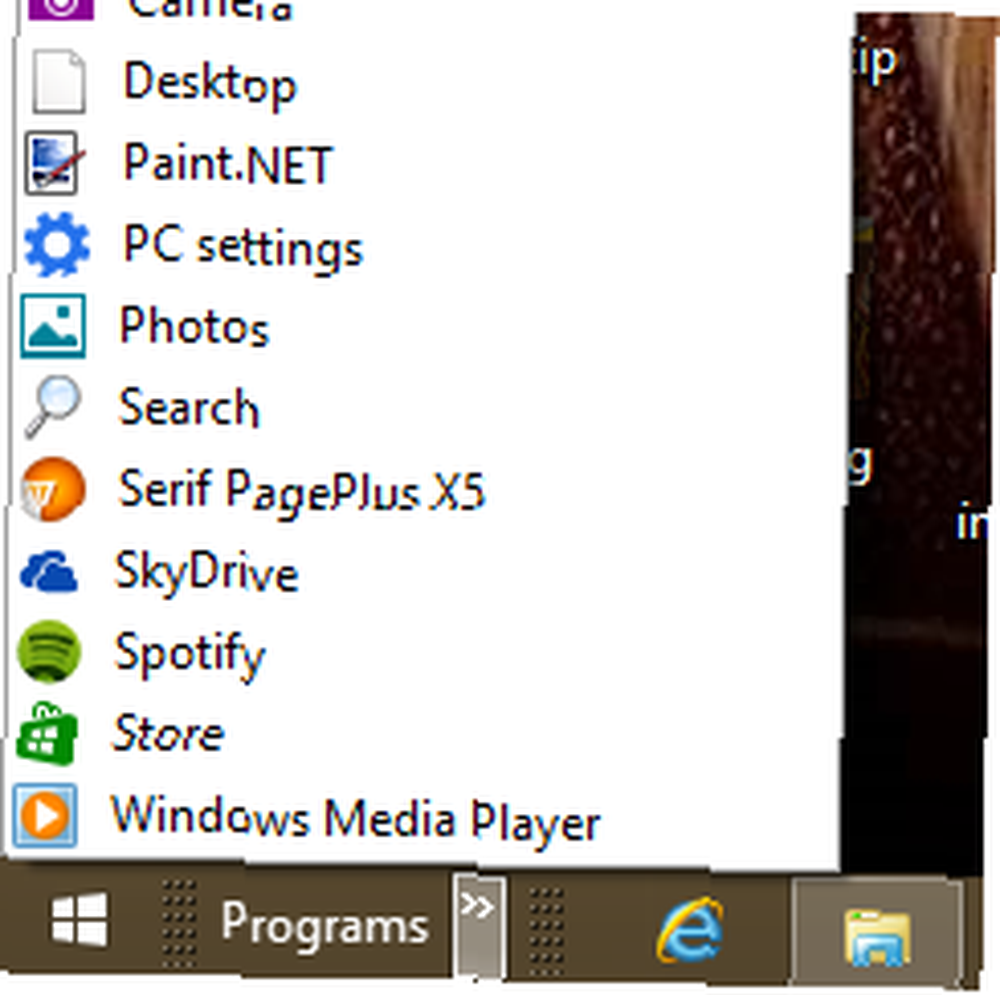
U svom članku (vidi gornju vezu u zaglavlju), Christian vas vodi kroz postupak dizanja na radnu površinu, postavljanje prilagođene alatne trake i dodavanje prečaca. Ova je metoda prikladna za Windows 8 i 8.1.
U slučaju da se zbog toga pitate što su još Windows Alatne trake dobre za 7 korisnih alatnih traka koje možete dodati na programsku traku sustava Windows 7 korisnih alatnih traka koje možete dodati na programsku traku sustava Windows Radna površina Windows može biti super produktivan radni prostor. Nativne alatne trake mogu vam pomoći da budete još učinkovitiji stavljanjem prečaca i informacija na dohvat ruke. Pogledajmo bliže. , imamo nekoliko prijedloga.
Prilagodite izbornik Win + X 8 načina za poboljšanje sustava Windows 8 Pomoću uređivača izbornika Win + X 8 Načini poboljšanja sustava Windows 8 Pomoću uređivača izbornika Win + X Windows 8 sadrži gotovo skrivenu značajku o kojoj morate znati! Pritisnite tipku Windows + X ili desnom tipkom miša kliknite u donjem lijevom kutu zaslona da biste otvorili izbornik koji sada možete prilagoditi.
Ako niste bili česti korisnik Centra za mobilnost sustava Windows u starijim verzijama sustava Windows, vjerovatno niste znali da ovaj izbornik postoji. Prečac na tipkovnici Win + X sada otvara korisnički izbornik napajanja, također poznat kao izbornik za brzi pristup. Možete i desnom tipkom miša kliknuti donji lijevi kut zaslona. Ovaj je izbornik prilično koristan kakav jest, ali iz njega možete dobiti puno više dodavanjem prečaca koji vam stvarno trebaju.
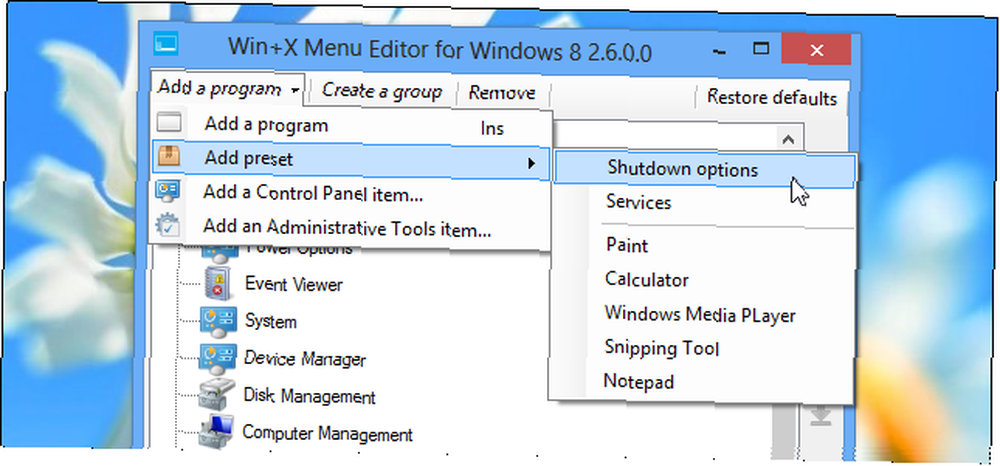
Chris demonstrira što možete učiniti s Win + X Editor izbornikom, uključujući dodavanje prečaca za isključivanje ili ponovno pokretanje, sistemske alate, programe i još mnogo toga. Kliknite gornju vezu zaglavlja za cijeli članak.
Spajanje gumba "Start" na zaslon prilagođenih aplikacija Kako izraditi zamjenu menija za pokretanje radne površine u sustavu Windows 8.1 Kako izraditi zamjenu menija za pokretanje radne površine u sustavu Windows 8.1 Jeste li umorni od modernog sučelja? Windows 8.1 omogućuje vam dizanje sustava na radnu površinu. Kad bi samo obnovljena tipka Start pokrenula pravilan Start meni! Pa, to nekako može.
U sustavu Windows 8.1 gumb Start se vratio i korisnici su bili prilično razočarani kada su saznali da ih je samo preusmjerio na početni zaslon. Microsoft doista zna kako zadirkivati, zar ne??
Ako pokušavate izbjeći Moderno sučelje, Početni zaslon nije ono što želite vidjeti. S druge strane, prikaz aplikacija može biti vrlo koristan, posebno nakon što ste ga prilagodili za prikaz prečaca koje često koristite.
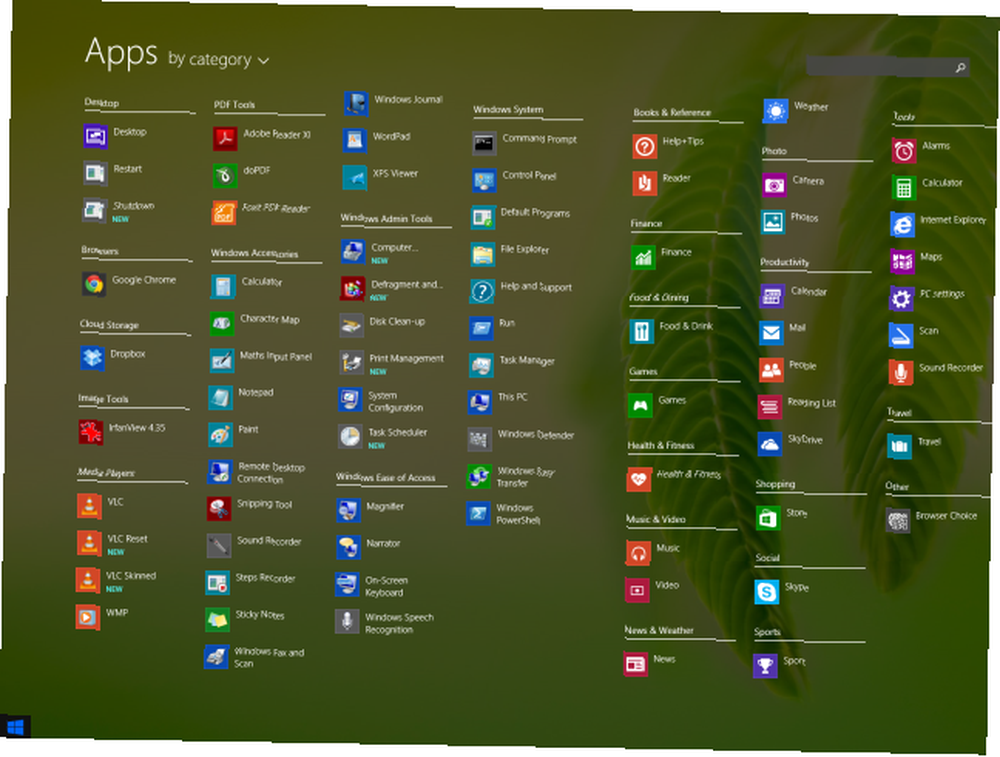
U svom članku (vidi vezu u zaglavlju gore) nabrojao sam kako se možete pokrenuti na radnoj površini, učiniti da gumb Start otvori zaslon aplikacija, uredite ono što je već i dodate dodatne prečace.
Sretan sad?
Jeste li zadovoljni svojim novim Windows 8 Start menijem? Što još mislite da nedostaje Windows 8.1 Ažuriranje sustava Windows 8.1 je ovdje! Što je to i kako nabaviti sada Ažuriranje sustava Windows 8.1 je ovdje! Što je to i kako to dobiti sada znatiželjno o najnovijem ažuriranju sustava Windows 8.1 ili niste sigurni o čemu se radi? KB2919355 je kumulativno ažuriranje s korisnim značajkama. Može se ukloniti i u slučaju da izazove probleme. koje bi trebalo isporučiti s Ažuriranjem 2?
Podijelite svoje komentare u komentarima i možda vam možemo preporučiti još načina rješavanja i načina na koji možete prilagoditi Windows svojim potrebama 8 Geeky načina za prilagodbu Windowsa vašim potrebama 8 Geeky načina za prilagodbu Windowsa vašim potrebama Prilagodba Windows-a može vam pomoći u navigaciji po računalu i bilo kome može to učiniti. To je točno - čak i ako se smatrate malo tehnološki nepismenom, trebali biste optimizirati svoje postavljanje. Ovdje smo pokrili vaše mogućnosti. .











